Manual d’usuari de l’iPhone
- Et donem la benvinguda
-
- Models compatibles
- iPhone 13 mini
- iPhone 13
- iPhone 13 Pro
- iPhone 13 Pro Max
- iPhone 12 mini
- iPhone 12
- iPhone 12 Pro
- iPhone 12 Pro Max
- iPhone 11
- iPhone 11 Pro
- iPhone 11 Pro Max
- iPhone XR
- iPhone XS
- iPhone XS Max
- iPhone X
- iPhone SE (3a generació)
- iPhone SE (2a generació)
- iPhone SE (1a generació)
- iPhone 8
- iPhone 8 Plus
- iPhone 7
- iPhone 7 Plus
- iPhone 6s
- iPhone 6s Plus
- Novetats de l’iOS 15
-
- Ajustar el volum
- Fer multitasques amb “Imatge sobre imatge”
- Accedir a funcions des de la pantalla bloquejada
- Executar accions ràpides
- Buscar amb l’iPhone
- Utilitzar l’AirDrop per enviar ítems
- Fer una captura de pantalla o gravar la pantalla
- Obtenir informació sobre l’iPhone
- Veure o modificar la configuració de dades mòbils
- Viatjar amb l’iPhone
-
- Canviar els sons i les vibracions
- Canviar el fons de pantalla
- Establir una Live Photo com a fons de pantalla
- Ajustar la brillantor de la pantalla i el balanç de color
- Ampliar la pantalla
- Canviar el nom de l’iPhone
- Canviar la data i l’hora
- Canviar l’idioma i la regió
- Utilitzar i personalitzar el centre de control
- Canviar o bloquejar l’orientació de la pantalla
-
- Calculadora
-
- Ajustar el volum de l’obturador
- Ajustar la configuració de l’HDR de la càmera
- Gravar vídeos
- Gravar vídeos ProRes
- Canviar la configuració de la gravació de vídeo
- Desar la configuració de la càmera
- Canviar les opcions de configuració avançades de la càmera
- Veure, compartir i imprimir fotos
- Utilitzar la funció “Text dinàmic”
- Escanejar un codi QR
- Brúixola
-
- Configurar el FaceTime
- Fer i rebre trucades
- Crear un enllaç del FaceTime
- Fer una Live Photo
- Utilitzar altres apps durant una trucada
- Fer una trucada de grup amb el FaceTime
- Veure els participants en una retícula
- Utilitzar el SharePlay per mirar i escoltar contingut amb altres persones
- Compartir la pantalla
- Canviar la configuració del vídeo
- Canviar la configuració de l’àudio
- Afegir efectes de la càmera
- Sortir d’una trucada o canviar a l’app Missatges
- Bloquejar trucades no desitjades
-
- Emplenar els teus detalls del perfil de salut i les teves dades mèdiques
- Monitorar la teva estabilitat en caminar
- Portar un control del cicle menstrual
-
- Introducció als horaris de son
- Configurar el teu primer horari de son
- Desactivar alarmes i eliminar horaris de son
- Afegir o canviar horaris de son
- Utilitzar l’iPhone durant el mode de dormir
- Activar o desactivar ràpidament el mode de dormir
- Canviar el mode de dormir i altres opcions
- Veure l’historial del son
- Registrar-se com a donant d’òrgans
- Desar una còpia de seguretat de les teves dades de l’app Salut
-
- Introducció a l’app Casa
- Configurar accessoris
- Controlar accessoris
- Afegir més cases
- Configurar el HomePod
- Configurar les càmeres
- Reconeixement facial
- Obrir la porta amb una clau de casa
- Configurar un encaminador
- Crear i utilitzar ambients
- Controlar casa teva amb Siri
- Controlar casa teva de manera remota
- Crear una automatització
- Compartir els controls amb altres persones
-
- Comprovar el correu
- Configurar les notificacions de correu electrònic
- Buscar un correu electrònic
- Organitzar el correu electrònic en bústies
- Utilitzar “Ocultar el meu correu”
- Canviar la configuració del correu electrònic
- Utilitzar la protecció de la privacitat del Mail
- Eliminar i recuperar correus electrònics
- Afegir un giny del Mail a la pantalla d’inici
- Imprimir correus electrònics
-
- Veure mapes
-
- Buscar llocs
- Buscar punts d’interès, restaurants i serveis a prop
- Obtenir informació sobre llocs
- Marcar llocs
- Compartir llocs
- Valorar llocs
- Desar llocs favorits
- Explorar nous llocs amb Guies
- Organitzar els llocs a “Les meves guies”
- Obtenir informació sobre el trànsit i el temps
- Eliminar ubicacions significatives
- Trobar ràpidament la teva configuració de l’app Mapes
-
- Utilitzar Siri, l’app Mapes i el giny de Mapes per obtenir indicacions
- Seleccionar altres opcions de ruta
- Què pots fer mentre segueixes les indicacions d’una ruta
- Configurar la ruta d’un vehicle elèctric
- Obtenir indicacions en cotxe
- Obtenir indicacions fins al cotxe aparcat
- Informar d’incidències de trànsit a l’app Mapes de l’iPhone
- Obtenir indicacions en bici
- Obtenir indicacions a peu
- Obtenir indicacions en transport públic
- Eliminar les indicacions recents
- Utilitzar l’app Mapes al Mac per obtenir indicacions
- Reservar cotxes compartits
-
- Configurar l’app Missatges
- Enviar i rebre missatges
- Enviar un missatge a un grup
- Enviar i rebre fotos, vídeos i àudio
- Rebre i compartir contingut
- Animar missatges
- Utilitzar apps per a l’iMessage
- Utilitzar els memojis
- Enviar un efecte de Digital Touch
- Enviar, rebre i sol·licitar diners amb l’Apple Cash
- Canviar les notificacions
- Bloquejar, filtrar i informar sobre missatges
- Eliminar missatges
-
- Obtenir música
- Veure àlbums, llistes de reproducció i més
- Escoltar música
- Afegir la teva música a una cua
- Escoltar la ràdio en directe
-
- Subscriure’s a l’Apple Music
- Escoltar música sense pèrdua
- Escoltar música Dolby Atmos
- Buscar música nova
- Afegir música i escoltar música sense connexió
- Obtenir recomanacions personalitzades
- Escoltar la ràdio
- Buscar música
- Crear llistes de reproducció
- Veure què estan escoltant els teus amics
- Utilitzar Siri per reproduir música
- Escoltar música amb l’Apple Music Voice
- Canviar la manera com sona la música
-
- Veure fotos
- Reproduir vídeos i projeccions
- Eliminar i ocultar fotos i vídeos
- Editar fotos i vídeos
- Retallar la llargada del vídeo i ajustar la càmera lenta
- Editar els vídeos en mode Cinematogràfic
- Editar Live Photos
- Editar fotos en el mode Retrat
- Crear àlbums de fotos
- Editar i organitzar els àlbums
- Filtrar i ordenar les fotos d’un àlbum
- Buscar a l’app Fotos
- Compartir fotos i vídeos
- Veure fotos i vídeos compartits amb tu
- Interaccionar amb les fotos utilitzant les funcions “Text dinàmic” i “Consulta visual”
- Mirar records
- Personalitzar els records
- Buscar persones a l’app Fotos
- Mostrar una persona o un lloc menys sovint
- Explorar les fotos per ubicació
- Utilitzar les fotos a l’iCloud
- Compartir fotos amb els àlbums compartits de l’iCloud
- Importar fotos i vídeos
- Imprimir fotos
-
- Navegar per internet
- Personalitzar la configuració del Safari
- Canviar la disposició
- Buscar llocs web
- Utilitzar pestanyes al Safari
- Afegir un marcador als llocs webs preferits
- Desar pàgines a una llista de lectura
- Veure enllaços compartits amb tu
- Emplenar formularis automàticament
- Obtenir extensions
- Ocultar anuncis i distraccions
- Navegar per internet de manera privada
- Esborrar la memòria cau
- Utilitzar “Ocultar el meu correu”
- Dreceres
- Borsa
- Consells
-
- Desar les targetes i els passis a l’app Cartera
- Configurar l’Apple Pay
- Utilitzar l’Apple Pay per als pagaments sense contacte
- Utilitzar l’Apple Pay en apps, clips d’apps i al Safari
- Utilitzar l’Apple Cash
- Utilitzar l’Apple Card
- Gestionar les targetes i l’activitat
- Pagar el transport
- Utilitzar claus digitals
- Utilitzar targetes d’estudiant
- Utilitzar el carnet de conduir o d’identitat
- Afegir i utilitzar passis
- Gestionar passis
- Utilitzar les targetes de vacunació de la COVID-19
-
- Configurar la funció “En família”
- Afegir o eliminar membres d’“En família”
- Compartir subscripcions
- Descarregar compres de membres de la família
- Deixar de compartir les compres
- Compartir ubicacions amb la família i localitzar dispositius perduts
- Configurar l’Apple Cash familiar i l’Apple Card familiar
- Configurar els controls parentals
-
- Compartir la teva connexió a internet
- Permetre trucades a l’iPad, a l’iPod touch o al Mac
- Transferir tasques entre dispositius
- Reproduir vídeo, fotos i àudio sense fil al Mac
- Retallar, copiar i enganxar entre l’iPhone i altres dispositius
- Connectar l’iPhone i l’ordinador amb un cable
- Sincronitzar l’iPhone amb l’ordinador
- Transferir arxius entre l’iPhone i el teu ordinador
-
- Introducció al CarPlay
- Connectar-se al CarPlay
- Utilitzar Siri
- Utilitzar els controls integrats del vehicle
- Obtenir indicacions pas a pas
- Informar d’incidències de trànsit
- Canviar la vista del mapa
- Fer trucades telefòniques
- Escoltar música
- Veure el calendari
- Enviar i rebre missatges de text
- Anunciar els missatges de text entrants
- Reproduir podcasts
- Escoltar audiollibres
- Escoltar notícies
- Controlar casa teva
- Utilitzar altres apps amb el CarPlay
- Reordenar les icones de la pantalla d’inici del CarPlay
- Canviar la configuració al CarPlay
-
- Primers passos amb les funcions d’accessibilitat
-
-
- Activar i utilitzar el VoiceOver
- Canviar la configuració del VoiceOver
- Més informació sobre els gestos del VoiceOver
- Utilitzar l’iPhone amb els gestos del VoiceOver
- Controlar el VoiceOver amb el rotor
- Utilitzar el teclat en pantalla
- Escriure amb el dit
- Utilitzar el VoiceOver amb un teclat extern d’Apple
- Utilitzar una pantalla Braille
- Escriure braille en pantalla
- Personalitzar gestos i dreceres de teclat
- Utilitzar el VoiceOver amb un dispositiu apuntador
- Utilitzar el VoiceOver per a imatges i vídeos
- Utilitzar el VoiceOver amb apps
- Zoom
- Pantalla i mida del text
- Moviment
- Contingut parlat
- Descripcions d’àudio
-
-
- Utilitzar proteccions de seguretat i privacitat integrades
-
- Mantenir l’ID d’Apple segur
- Iniciar sessió amb Apple
- Emplenar automàticament contrasenyes segures
- Canviar contrasenyes dèbils o en risc
- Veure les teves contrasenyes i informació relacionada
- Compartir contrasenyes de manera segura amb l’AirDrop
- Fer que les contrasenyes estiguin disponibles en tots els dispositius que utilitzes
- Emplenar automàticament els codis de verificació
- Emplenar codis SMS automàticament
- Gestionar l’autenticació de doble factor per al teu ID d’Apple
-
- Controlar l’accés a la informació en les apps
- Controlar l’accés a les funcions de maquinari
- Controlar els permisos de rastreig de les apps a l’iPhone
- Controlar la informació sobre la ubicació que comparteixes
- Activar la tramesa privada de l’iCloud
- Crear i gestionar les adreces “Ocultar el meu correu”
- Utilitzar una adreça de xarxa privada
- Controlar com Apple et mostra anuncis
-
- Activar o desactivar l’iPhone
- Obligar l’iPhone a reiniciar-se
- Actualitzar l’iOS
- Fer una còpia de seguretat de l’iPhone
- Restablir la configuració per omissió de l’iPhone
- Restaurar tot el contingut a partir d’una còpia de seguretat
- Restaurar ítems comprats i eliminats
- Vendre o regalar l’iPhone
- Esborrar l’iPhone
- Instal·lar o eliminar perfils de configuració
-
- Informació important sobre seguretat
- Informació important sobre el maneig de l’iPhone
- Trobar més recursos sobre el programari i l’assistència tècnica
- Declaració sobre la conformitat FCC
- Declaració de conformitat amb l’ISED del Canadà
- Informació sobre la banda ultraampla
- Informació sobre el làser de classe 1
- Apple i el medi ambient
- Informació sobre l’eliminació de residus i el reciclatge
- Copyright
Buscar programes, pel·lícules i molt més a l’app Apple TV de l’iPhone
L’app Apple TV ![]() integra els teus programes, pel·lícules i esdeveniments esportius favorits en un mateix lloc. Trobaràs ràpidament el teu contingut preferit per reproduir-lo, podràs continuar la reproducció on t’havies quedat amb la funció “A continuació”, o descobrir contingut nou, personalitzat exclusivament per a tu.
integra els teus programes, pel·lícules i esdeveniments esportius favorits en un mateix lloc. Trobaràs ràpidament el teu contingut preferit per reproduir-lo, podràs continuar la reproducció on t’havies quedat amb la funció “A continuació”, o descobrir contingut nou, personalitzat exclusivament per a tu.
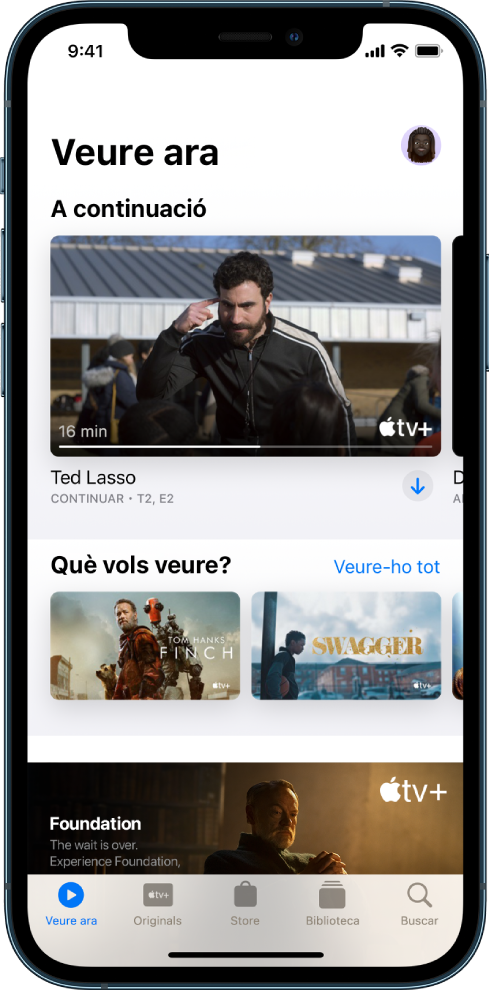
Nota: La disponibilitat dels serveis de contingut multimèdia d’Apple varia en funció del país o la regió. Consulta l’article de suport d’Apple Disponibilitat dels serveis de contingut multimèdia d’Apple.
Descobrir programes i pel·lícules
A l’app Apple TV, toca “Veure ara” i fes una d’aquestes accions:
Obtenir recomanacions: Explora la fila “Què vols veure?” per veure recomanacions editorials personalitzades per a tu. Moltes files de l’app presenten recomanacions personalitzades basades en els canals als quals estàs subscrit, les apps compatibles, les compres i el tipus de contingut que t’interessa.
Buscar canals de l’Apple TV: desplaça’t cap avall per explorar els canals als quals t’has subscrit. A la fila Canals pots explorar altres canals disponibles i, aleshores, tocar un canal per veure’n el contingut.
Mirar pel·lícules, programes i episodis que t’enviïn els amics amb l’app Missatges: desplaça’t cap avall fins a la fila “Compartit amb tu”. Consulta Utilitzar l’app Missatges per rebre i compartir contingut amb els amics a l’iPhone.
Utilitzar la cua “A continuació”
A la fila “A continuació” pots buscar contingut que has afegit, llogat o comprat recentment, veure el següent episodi d’una sèrie que estàs seguint o reprendre una reproducció en el punt on et vas quedar.
Fes qualsevol de les accions següents:
Afegir un ítem a “A continuació”: mantén premut l’ítem i, aleshores, toca l’opció per afegir-lo a “A continuació”.
Eliminar un ítem d’“A continuació”: mantén premut l’ítem i, aleshores, toca l’opció per eliminar-lo d’“A continuació”.
Continuar mirant el contingut en un altre dispositiu: pots veure la cua “A continuació” a l’app Apple TV de l’iPhone, iPad, iPod touch, Mac, Apple TV o televisor intel·ligent compatible en què hagis iniciat la sessió amb el teu ID d’Apple.
Explorar l’Apple TV+
Descobreix el contingut Apple Originals —sèries guardonades, drames fascinants, documentals innovadors, programes infantils, comèdies i molt més— amb nous continguts cada mes.
Toca Originals i fes una d’aquestes accions:
Veure què ve a continuació: a la fila “A continuació”, pots veure el contingut que has afegit fa poc, reproduir el pròxim episodi d’una sèrie o continuar la reproducció on t’havies quedat.
Explorar una col·lecció: desplaça’t cap a l’esquerra de la col·lecció o toca “Veure-ho tot”.
Veure descripcions i valoracions: toca un ítem.
Buscar programes, pel·lícules i molt més
Toca Buscar i introdueix el que vols buscar al camp de cerca. Pots per les cerques per títol, esport, equip, actor, canal de l’Apple TV o tema (com ara “persecució en cotxe”).
Reproduir en línia o descarregar contingut
El contingut dels canals de l’Apple TV+ i l’Apple TV es reprodueix a l’app Apple TV, i el contingut d’altres proveïdors es reprodueix a les apps de vídeo corresponents.
Toca un ítem per veure’n els detalls.
Selecciona una d’aquestes opcions (no totes les opcions estan disponibles per a tots els títols):
Veure els canals de l’Apple TV+ o l’Apple TV: toca Reproduir. si encara no t’hi has subscrit, toca “Provar-ho gratis” (disponible per als comptes ID d’Apple aptes) o Subscriure’s.
Seleccionar una app de vídeo diferent: si hi ha diverses apps que ofereixen aquest contingut, desplaça’t cap avall fins a “Opcions de visualització” i selecciona una app.
Descarregar: toca
 . Trobaràs l’ítem descarregat a la biblioteca i podràs mirar-lo encara que l’iPhone no estigui connectat a internet.
. Trobaràs l’ítem descarregat a la biblioteca i podràs mirar-lo encara que l’iPhone no estigui connectat a internet.
Comprar, llogar o reservar ítems
Toca Botiga i després toca “Programes de TV” o Pel·lícules.
Selecciona una d’aquestes opcions (no totes les opcions estan disponibles per a tots els títols):
Comprar: els ítems comprats s’afegeixen a la biblioteca.
Llogar: quan llogues una pel·lícula, tens 30 dies per començar a mirar‑la. Quan comencis a veure la pel·lícula, la podràs reproduir tantes vegades com vulguis durant les 48 hores que dura el període de lloguer. Quan acabi el període de lloguer, la pel·lícula s’eliminarà.
Reservar: quan l’ítem reservat estigui disponible, es facturarà amb el teu mètode de pagament, i rebràs una notificació per correu electrònic. Si tens activades les descàrregues automàtiques, l’ítem es descarregarà automàticament a l’iPhone.
Confirma la teva selecció i completa el pagament o la reserva.
Pots trobar les teves compres i ítems llogats a la biblioteca i reproduir-los a l’app Apple TV.